Verwenden als Windows Netzwerkdrucker
Hier wird die Installation des RPCS-Druckertreibers beschrieben, wenn der Drucker als Windows-Netzwerkdrucker genutzt wird.
Um den Druckserver zu verwenden, installieren Sie den Druckertreiber durch die Auswahl von "Netzwerkdrucker-Server" und wählen Sie dann den gemeinsamen Drucker von Windows 2000 / XP / Vista oder Windows Server 2003 / 2003 R2.
Dieser Abschnitt setzt voraus, dass die Anwendung bereits konfiguriert ist, um mit dem Druckserver unter Windows 2000 / XP / Vista oder Windows Server 2003 / 2003 R2 zu kommunizieren. Starten Sie den folgenden Ablauf nicht, wenn der Client noch nicht korrekt eingerichtet ist.
![]()
Zur Installation des Druckertreibers unter Windows 2000 / XP / Vista und Windows Server 2003 / 2003 R2 benötigen Sie einen Anwender-Account, der über Zugriffsrechte eines Druckerverwalters verfügt. Melden Sie sich als Administrator oder als Mitglied einer Hauptbenutzergruppe ein.
Wenn Sie über einen Druckserver drucken, der über SmartDeviceMonitor-Port mit dem Drucker verbunden ist, können die Funktionen "Druckwiederaufnahme" und "Paralleles Drucken" vom Client nicht verwendet werden.
Wenn Sie über einen Windows XP / Vista oder Windows Server 2003 / 2003 R2-Druckserver drucken, lassen sich die Benachrichtigungsfunktionen SmartDeviceMonitor möglicherweise vom Client nicht verwenden.
Installation des RPCS-Druckertreibers
![]() Alle Anwendungen, die derzeit ausgeführt werden, schließen.
Alle Anwendungen, die derzeit ausgeführt werden, schließen.
![]() Die CD-ROM in das CD-ROM-Laufwerk einlegen.
Die CD-ROM in das CD-ROM-Laufwerk einlegen.
Das Installationsprogramm wird gestartet.
![]() Wählen Sie eine Sprache für die Benutzeroberfläche und klicken dann auf [OK].
Wählen Sie eine Sprache für die Benutzeroberfläche und klicken dann auf [OK].
Die voreingestellte Sprache für die Benutzeroberfläche ist Englisch.
![]() Klicken Sie auf [RPCS-Druckertreiber].
Klicken Sie auf [RPCS-Druckertreiber].
![]() Die Software-Lizenzvereinbarung erscheint im Dialogfeld [Lizenzvereinbarung].
Die Software-Lizenzvereinbarung erscheint im Dialogfeld [Lizenzvereinbarung].
Nachdem Sie die Vereinbarung gelesen haben, klicken Sie auf [Ich akzeptiere die Vereinbarung.] und dann auf [Weiter >].
![]() Wählen Sie den gewünschten Druckertreiber im Dialogfeld [Programm wählen].
Wählen Sie den gewünschten Druckertreiber im Dialogfeld [Programm wählen].
Sie können mehrere Druckertreiber auswählen.
![]() Klicken Sie auf [Weiter >].
Klicken Sie auf [Weiter >].
![]() Wählen Sie das Kontrollkästchen [Druckername], um die gewünschten Druckermodelle auszuwählen.
Wählen Sie das Kontrollkästchen [Druckername], um die gewünschten Druckermodelle auszuwählen.
Der Druckername kann im Feld [Einstellungen für 'Druckername' ändern] geändert werden.
![]() Zur Anzeige der Druckereinstellungen auf den Druckernamen doppelklicken.
Zur Anzeige der Druckereinstellungen auf den Druckernamen doppelklicken.
Die in den Feldern [Kommentar], [Treiber] und [Anschluss] angezeigten Einzelheiten variieren je nach Betriebssystem, Druckermodell und Port.
![]() Klicken Sie auf [Anschluss] und dann auf [Hinzufügen].
Klicken Sie auf [Anschluss] und dann auf [Hinzufügen].
![]() Klicken Sie auf [Netzwerkdrucker] und dann auf [OK].
Klicken Sie auf [Netzwerkdrucker] und dann auf [OK].
![]() Doppelklicken Sie im Fenster [Drucker suchen] auf den Computernamen, den Sie als Druckserver verwenden möchten.
Doppelklicken Sie im Fenster [Drucker suchen] auf den Computernamen, den Sie als Druckserver verwenden möchten.
![]() Wählen Sie den zu verwendenden Drucker und klicken dann auf [OK].
Wählen Sie den zu verwendenden Drucker und klicken dann auf [OK].
![]() Überprüfen Sie, ob der Port des gewählten Druckers unter [Anschluss] angezeigt wird.
Überprüfen Sie, ob der Port des gewählten Druckers unter [Anschluss] angezeigt wird.
![]() Wenn erforderlich, den Anwendercode konfigurieren.
Wenn erforderlich, den Anwendercode konfigurieren.
Bei einem RPCS-Druckertreiber kann ein Anwendercode nach der Installation des Druckertreibers eingerichtet werden.
Weitere Einzelheiten zu Anwendercode finden Sie in der Druckertreiber-Hilfe.
![]() Aktivieren Sie das Kontrollkästchen [Standarddrucker], um den Drucker als Standarddrucker zu konfigurieren.
Aktivieren Sie das Kontrollkästchen [Standarddrucker], um den Drucker als Standarddrucker zu konfigurieren.
![]() Klicken Sie auf [Weiter].
Klicken Sie auf [Weiter].
Die Installation des Druckertreibers wird gestartet.
![]() Nach Abschluss der Installation wählen Sie eine der folgenden Optionen, um den Computer entweder sofort oder später neu zu starten, und klicken Sie auf [Fertig stellen].
Nach Abschluss der Installation wählen Sie eine der folgenden Optionen, um den Computer entweder sofort oder später neu zu starten, und klicken Sie auf [Fertig stellen].
Führen Sie einen Neustart des Computers durch, um die Installation abzuschließen.
![]()
Um die Installation der ausgewählten Software anzuhalten, klicken Sie auf [Abbrechen], bevor die Installation abgeschlossen ist.
Die Installation mit Autostart funktioniert möglicherweise unter bestimmten Betriebssystemeinstellungen nicht. Starten Sie in diesem Fall die Anwendung selbst, indem Sie auf "Setup.exe" im Hauptverzeichnis der mitgelieferten CD-ROM klicken.
Wenn eine neuere Version des Druckertreibers bereits installiert ist, erscheint eine Meldung. In diesem Fall können Sie den Druckertreiber mittels Automatischer Installation nicht installieren.
Möchten Sie den Druckertreiber dennoch installieren, verwenden Sie [Drucker hinzufügen]. Mehr Informationen finden Sie in der Fehlerbehebung.